Perlu membandingkan perubahan dalam dua dokumen? Notepad tidak akan membantu Anda, tetapi Notepad ++ mungkin. Notepad ++ adalah editor teks yang kuat untuk Windows, menawarkan banyak fungsionalitas dan peningkatan penyesuaian atas namanya yang serupa.
Dengan bantuan plugin pihak ketiga, Anda dapat menggunakan Notepad++ untuk membantu mengidentifikasi perbedaan antara dua versi dokumen teks. Ini sangat membantu saat Anda berkolaborasi dalam proyek bersama atau mencoba merevisi beberapa kode.
Daftar isi
Untuk membandingkan dua file di Notepad++, ikuti langkah berikut.
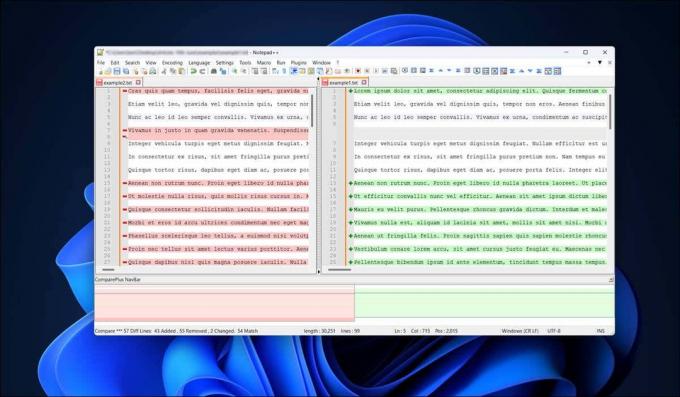
Memasang Plugin Bandingkan di Notepad ++
Tidak seperti Microsoft Word, yang memungkinkan Anda untuk membandingkan dokumen Word, Notepad++ tidak menyertakan kemampuan untuk membandingkan file secara default. Sebagai gantinya, Anda memerlukan plugin pihak ketiga untuk mengaktifkan fitur tersebut.
Yang bernama baik Membandingkan plugin untuk Notepad++ memungkinkan Anda melihat perubahan dan perbedaan antara dua file teks secara berdampingan. Meskipun tidak diinstal sebelumnya dengan Notepad ++, Anda dapat menginstalnya dengan cepat menggunakan langkah-langkah ini.
- Pertama, buka Notepad++ dan tekan Plugin > Admin Plugin dari menu tarik-turun.

- Dalam Pengaya Pengaya jendela, Anda akan melihat daftar plugin yang tersedia. Cari untuk Bandingkan Plugin dalam Tersedia tab.
- Centang kotak di sebelah Membandingkan nama plugin, dan klik Install tombol. Ini akan memulai proses instalasi. Anda juga dapat menginstal BandingkanPlus plugin sebagai alternatif berdasarkan aslinya Membandingkan plugin yang kami rekomendasikan.
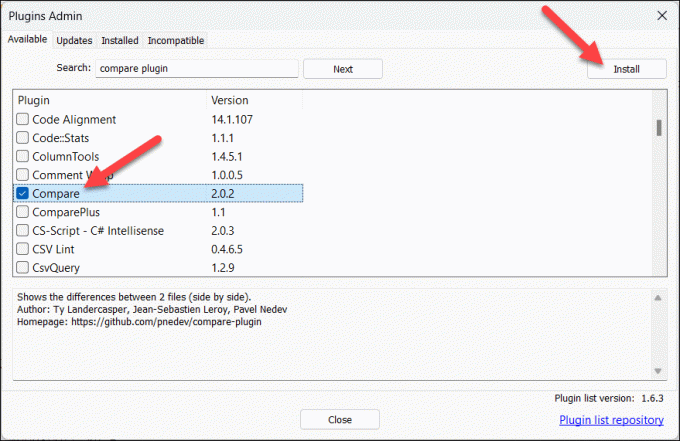
- Notepad++ mungkin meminta Anda untuk memulai ulang aplikasi untuk menyelesaikan penginstalan plugin—klik Ya untuk menyetujui tindakan dan mengizinkan perangkat lunak memulai ulang.

Setelah menyelesaikan langkah-langkah ini, Anda seharusnya sudah berhasil menginstal plugin Bandingkan di aplikasi Notepad ++ Anda. Plugin sekarang akan dapat diakses melalui Plugin menu.
Untuk memastikannya terpasang dengan benar, tekan Plugin > Pengaya Pengaya dan periksa itu Membandingkan terlihat di Terpasang tab.

Cara Membandingkan Dua File di Notepad++
Setelah Anda menginstal Membandingkan plugin, Anda dapat membuka dan membandingkan dua dokumen di Notepad ++. Anda akan melihat perbedaannya, baris demi baris, di kedua dokumen.
Untuk membandingkan dua file di Notepad++, ikuti langkah berikut.
- Buka dua file yang ingin Anda bandingkan di Notepad++. Anda dapat melakukan ini dengan pergi keMengajukan > Membukadan memilih file yang sesuai.

- Setelah kedua file dibuka di Notepad ++, buka file Plugin menu dan pilih Membandingkan > Membandingkan.

- Ini akan menampilkan dua dokumen secara berdampingan, dengan perbedaan pada teks yang disorot. Dari sini, Anda dapat menganalisis perbedaannya dengan meninjau baris yang ditambahkan, dipindahkan, atau diubah di setiap file.
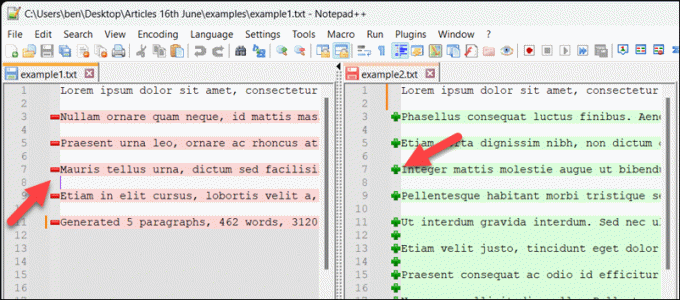
- Jika Anda ingin menggabungkan perubahan apa pun, pilih baris atau bagian yang ingin Anda salin dalam satu dokumen, klik kanan, lalu pilih Menyalin.

- Pindah ke lokasi yang sesuai di file lain, pilih baris yang ada (jika Anda ingin menimpanya) atau tempatkan kursor yang berkedip di tempat yang benar, lalu klik kanan dan tekan Tempel alih-alih.
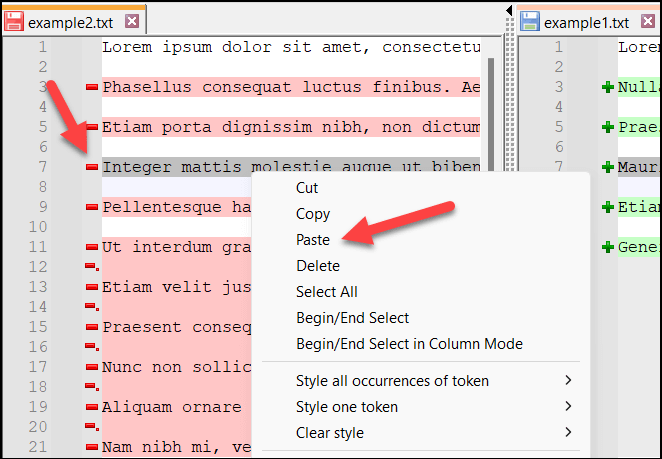
- Ulangi proses ini untuk semua perubahan yang ingin Anda gabungkan di antara kedua file.
- Jika Anda ingin berhenti membandingkan file Anda, tekan Plugin > Membandingkan dan pilih Hapus Perbandingan Aktif untuk menutup jendela yang berisi kursor berkedip dan menghapus perbandingan aktif. Jika tidak, tekan Hapus Semua Membandingkan untuk menghapus semua dokumen yang dibandingkan saat ini terbuka di Notepad ++.
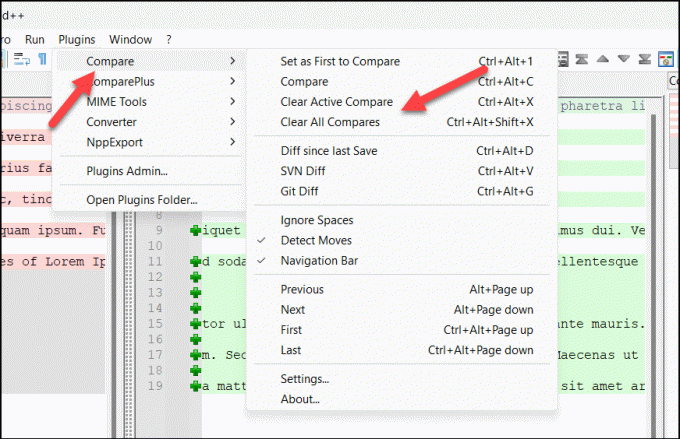
Memahami Perbedaan Notepad++
Menggunakan plugin Bandingkan, Notepad ++ menampilkan variasi dalam teks menggunakan sistem dan simbol kode warna sederhana untuk memberi Anda gambaran umum yang jelas tentang perubahan tersebut.
Dalam proses perbandingan, Anda akan menemukan tiga jenis perbedaan utama: menambahkan baris, menghapus baris, dan mengubah bagian dalam baris.
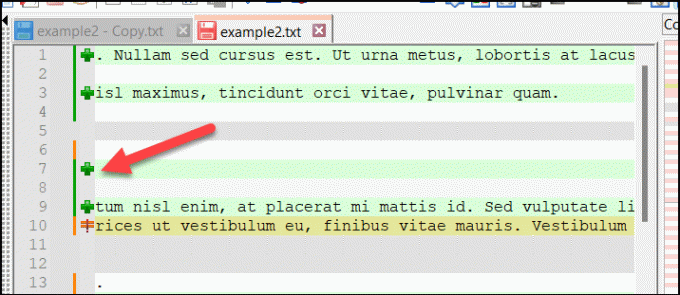
Baris yang ditambahkan direpresentasikan dengan a warna hijau dan a “+” simbol, sementara garis yang dihapus muncul di warna merah dengan “-“ simbol.

Bagian yang diubah dalam garis memiliki a “≠” simbol dan juga disorot di merah atau hijau untuk penghapusan atau penambahan, masing-masing.
Nomor baris juga memainkan peran penting dalam membantu Anda menelusuri perbedaan. Nomor baris untuk kedua versi ditampilkan berdampingan, memungkinkan Anda untuk melacak perubahan saat Anda menelusuri file.
Menyesuaikan Plugin Bandingkan di Notepad ++
Anda dapat menyesuaikan plugin Bandingkan di Notepad++ agar lebih sesuai dengan kebutuhan Anda. Misalnya, jika Anda kesulitan dengan warna yang digunakan, Anda dapat beralih ke alternatif.
Anda juga dapat mengatur pengaturan lain, seperti pembungkusan teks dan prioritas file, di menu Pengaturan. Untuk menyesuaikan plugin Bandingkan di Notepad++, ikuti langkah-langkah berikut.
- Luncurkan Notepad ++ dan buka dua file yang ingin Anda bandingkan dengan menekan Mengajukan > Membuka.
- Untuk membandingkan file, tekan Plugin > Membandingkan > Membandingkan. Ini akan memungkinkan Anda untuk segera melihat setiap perubahan yang Anda buat pada pengaturan Anda.

- Setelah perbandingan dimulai, buka kembali menu Plugin dan tekan Membandingkan > Pengaturan.
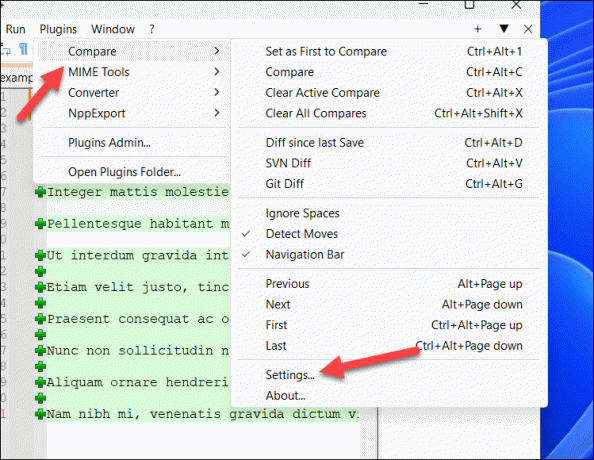
- Dalam Pengaturan jendela, Anda dapat menyesuaikan berbagai fitur dan opsi terkait proses perbandingan. Misalnya, Anda dapat mengatur posisi file menggunakan Pertama adalah pilihan, atau secara otomatis pergi ke perbedaan pertama dalam file dengan mengaktifkan Pergi ke diff pertama setelah membandingkan kembali pilihan.

- Jika Anda ingin menyesuaikan pengaturan warna, pilih salah satu tab warna di Pengaturan warna bagian dan memilih alternatif. Anda juga dapat mengatur tingkat transparansi menggunakan Soroti transparansi nilai (dari 0 ke 100).
- Untuk mengatur ulang setiap perubahan yang Anda buat, tekan Mengatur ulang. Jika tidak, tekan OKE untuk menyimpan pengaturan Anda.
Menggunakan Notepad++
Berkat langkah-langkah di atas, Anda dapat dengan cepat membandingkan dua file di Notepad++ menggunakan plugin Bandingkan. Notepad++ adalah alternatif yang sangat baik untuk membuka file teks besar jika editor teks default Anda (seperti Notepad asli) bermasalah dengannya.
Notepad ++ membuktikan bahwa Anda tidak boleh puas dengan aplikasi default di Windows. Ada banyak aplikasi alternatif yang bagus Anda dapat mencoba selanjutnya.
Selamat datang di Help Desk Geek- blog yang penuh dengan kiat teknologi dari pakar teknologi tepercaya. Kami memiliki ribuan artikel dan panduan untuk membantu Anda memecahkan masalah apa pun. Artikel kami telah dibaca lebih dari 150 juta kali sejak diluncurkan pada tahun 2008.
Ingin membuat terkesan teman dan keluarga Anda dengan luar biasa ahli teknologi?
Berlangganan ke Help Desk Geek dan dapatkan panduan, tip, dan trik hebat setiap hari! Kami hanya mengirim barang yang bermanfaat!
Kami tidak akan pernah mengirim spam kepada Anda, berhenti berlangganan kapan saja.


